高清视频相关知识和 KMPlayer 硬解码(DXVA)设置
播放器高清硬解设置

简单播放器设置-AN通吃硬解(Windows 32&64bit)随着BD、HDTV的流行,电影、动漫等都刮起了高清风。
720p、1080p/i、次世代音频大行其道,给我们带来更多感动的同时也给我们带来了不少的郁闷。
原版的高清视频只有你有钱很简单的就可享受到,而一些RIP播放时却不同程度的存在这个那个的问题。
再加上播放者使用的硬件的不同一,RIP 视频的编码设置的不同一,使问题更多样化。
基于以上。
简单播放器设置-AN通吃硬解(Windows 32&64bit)开始:一:软件:1.PotPlayer Mini (32bit&64bit,32bit 1.5.21828\ 64bit 1.5.22243)2.mpc-hc (32bit&64bit,1.3.2018.0)3.CoreAVC.Professional.Edition.v2.0.0.0 (32bit&64bit)4.Haali Matroska Splitter(32bit&64bit)5.保持显卡驱动最新N:/Download/index.aspx?lang=cnA:/cn/Pages/AMDHomePage.aspx硬件:1.PC(废话)2.笔记本(05年后吧)二:1.PotPlayer Mini:(xp=windows7)F5-滤镜-内置图像处理滤镜设置-使用条件:总是使用(滤镜一栏其他都保持默认)播放视频时,按tab 视频输出DXVA 恭喜你硬解搞定(没错32&64bit都这么设置即可硬解,简单归简单但PotPlayer硬解的兼容性差,有时能硬解有时失效。
注意!)2.mpc-hc:(xp<windows7)“安装Haali Matroska Splitter”“MPC-HC选项-播放选上自动装载音频文件\自动装载字幕”设置-选项-播放-输出:按图双击H264/AVC (DXVA) 按图设置(CPU双核2 /4核可以选4或6)看图设置禁用ffdshow Video Decoder,硬解MPC-HC内置的兼容性最高。
KMPlayer看高清HD影片最优设置方案
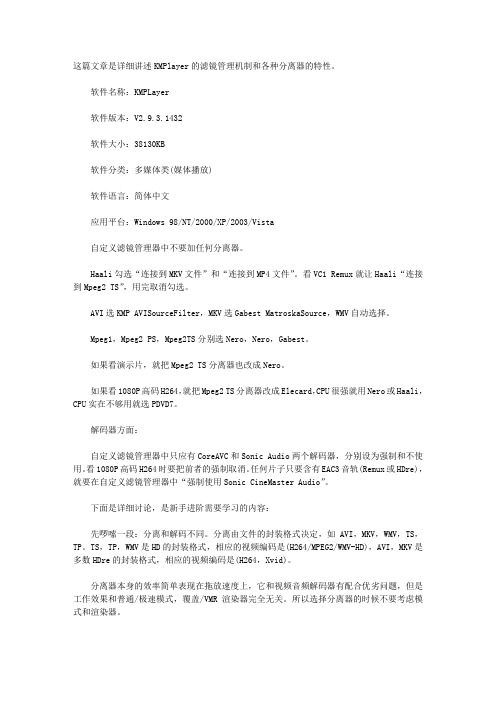
这篇文章是详细讲述KMPlayer的滤镜管理机制和各种分离器的特性。
软件名称:KMPLayer软件版本:V2.9.3.1432软件大小:38130KB软件分类:多媒体类(媒体播放)软件语言:简体中文应用平台:Windows 98/NT/2000/XP/2003/Vista自定义滤镜管理器中不要加任何分离器。
Haali勾选“连接到MKV文件”和“连接到MP4文件”。
看VC1 Remux就让Haali“连接到Mpeg2 TS”,用完取消勾选。
AVI选KMP AVISourceFilter,MKV选Gabest MatroskaSource,WMV自动选择。
Mpeg1,Mpeg2 PS,Mpeg2TS分别选Nero,Nero,Gabest。
如果看演示片,就把Mpeg2 TS分离器也改成Nero。
如果看1080P高码H264,就把Mpeg2 TS分离器改成Elecard,CPU很强就用Nero或Haali,CPU实在不够用就选PDVD7。
解码器方面:自定义滤镜管理器中只应有CoreAVC和Sonic Audio两个解码器,分别设为强制和不使用。
看1080P高码H264时要把前者的强制取消。
任何片子只要含有EAC3音轨(Remux或HDre),就要在自定义滤镜管理器中“强制使用Sonic CineMaster Audio”。
下面是详细讨论,是新手进阶需要学习的内容:先啰嗦一段:分离和解码不同。
分离由文件的封装格式决定,如AVI,MKV,WMV,TS,TP。
TS,TP,WMV是HD的封装格式,相应的视频编码是(H264/MPEG2/WMV-HD),AVI,MKV是多数HDre的封装格式,相应的视频编码是(H264,Xvid)。
分离器本身的效率简单表现在拖放速度上,它和视频音频解码器有配合优劣问题,但是工作效果和普通/极速模式,覆盖/VMR渲染器完全无关。
所以选择分离器的时候不要考虑模式和渲染器。
先说AVI和MKV。
KMplayer设置指南
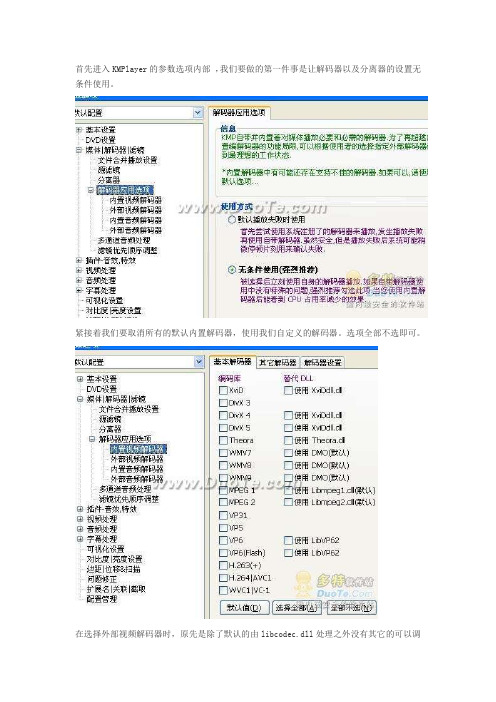
首先进入KMPlayer的参数选项内部,我们要做的第一件事是让解码器以及分离器的设置无条件使用。
紧接着我们要取消所有的默认内置解码器,使用我们自定义的解码器。
选项全部不选即可。
在选择外部视频解码器时,原先是除了默认的由libcodec.dll处理之外没有其它的可以调用,所以我们要使用用户自定义解码器来搜索当前系统存在的所有解码器。
由于之前安装过终极解码或者完美解码这种软件包,系统内部含有多种解码器/分离器,只要按下搜索并添加就可以把所有已经注册的解码器/分离器全部找出.之后我们也要定义一下分离器的使用,只有正确的分离才有能解码,这一步更为重要,其搜索和管理外部分离器方法和解码器一样,这里就不重复了。
另外,现在时下比较流行的Haali分离器,可以很好对MPEG2-TS MPEG-PS和MKV等封装分离,强烈推荐使用。
但是Haali分离器是在分离器选项里找不到的,而KMPlayer则专门有一处可以管理什么封装使用Haali分离器。
不过笔者研究了许久发现,在这里管理Haali分离器未必有效果,而直接在安装Haali分离器时直接选定则万无一失。
如何知道Haali分离器起作用了呢?除了在KMPlayer里查看之外,最简单的方法就是不论任何播放器调用了Haali分离器之后,其蚁陆嵌蓟岢鱿终庋 囊桓鐾急辏 饩捅砻饕丫 谡 返饔昧恕?如何判定你现在在KMPlayer里用的是何种分离器,何种解码呢?如下操作之后,我们看到使用了视频解码器是PowerDVD 7.X的H.264解码器,而音频解码器采用的是InterVideo Audio Decoder,因为Haali分离器并不在KMPlayer支持的列表之内,所以它未被显示,如上述方法,我们可以在桌面右下角的栏里看到它。
下面我们将开始介绍如何设置能在KMPlayer中针对各个编码打开硬解。
三、KMPlayer播放器设置H.264硬解指南H.264解码设置相对比较容易,其要求是之前要一定要安装上PowerDVD 7.X的H.264解码器,具体步骤请进上面介绍。
终极解码、完美解码、KMPlayer设置指南

终极解码、完美解码、KMPlayer设置指南感谢思路源码输出帖子!通过学习,而且升级了自己的显卡,把HD4650升级为5750,再通过调试终于点灯成功。
在这里分享我的操作。
其实非常简单1.把显卡升级为HD5XXX,个人认为最好HD5550以上!我买了蓝宝石HD5750海外版,有DP 接口的2.安装最新的Win7 旗舰版32的,本人安装的是新电脑公司2011贺岁版Ghost版本3.安装11.2ATI显卡驱动:11-2_vista32_win7_32_dd4.安装11.2ATI简体中文控制中心:11-2_vista_win7_32-64_ccc_lang5.安装最新声卡驱动:realtek_Vista_Win7_R257_x866.安装最新HDMI声卡驱动:Realtek_HDMI_R2557.安装DXSDK_Feb108.安装完美解码:完美者解码20110126(里面已经包含了最新的MPC-HC和FFdshow)以上是我安装的软件,足够了!电脑设置:1.电脑设置:在左面右下角,右键点那个喇叭,选择A TI HDMI输出2.音频驱动设置:瑞昱设置界面上选择HDMI输出,喇叭数选择5.1(或6.1 7.1),采样频率选择“16位448000(DVD)”(注意,这个不选是没法输出多声道LPCM源码的。
)3.FFdshow音频解码设置:只更改“输出”设置,把DD~DTS~ AC3~ DTSHD~ DD HD~ DDPLUS~全勾上,下面选16位(别选16位LPCM那个)4.完美解码设置中心:完美者解码器方案:选择: 使用PotPlayer内置解码器硬件解码,自定义里面H264解码器选择:FFDShow(硬解),VC1 解码器选择:FFDShow(硬解),DirX 解码器选择:DivX & Xvid ,音频解码器选择:FFDShow 并打开FFDShow左边的“配置”,就进入到FFdshow音频解码设置:只更改“输出”设置,把DD~DTS~ AC3~ DTSHD~ DD HD~ DDPLUS~全勾上,下面选16位(别选16位LPCM那个)5.打开完美者解码器放片,现在还没点灯成功,别急,右键播放器屏幕右键-->滤镜-->滤镜/解码器设置-->音频解码-->内置解码器(S/PDIF,HDMI输出)设置-->直通(S/PDIF,HDMI)AC3 EAC3 TrueHD DTS DTS-HD MA 全部打钩。
终极解码+KMPlayer 高清设置
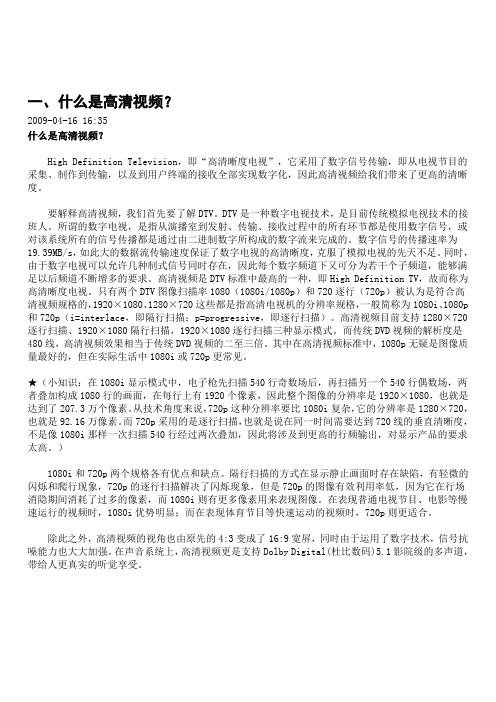
一、什么是高清视频?2009-04-16 16:35什么是高清视频?High Definition Television,即“高清晰度电视”,它采用了数字信号传输,即从电视节目的采集、制作到传输,以及到用户终端的接收全部实现数字化,因此高清视频给我们带来了更高的清晰度。
要解释高清视频,我们首先要了解DTV。
DTV是一种数字电视技术,是目前传统模拟电视技术的接班人。
所谓的数字电视,是指从演播室到发射、传输、接收过程中的所有环节都是使用数字信号,或对该系统所有的信号传播都是通过由二进制数字所构成的数字流来完成的。
数字信号的传播速率为19.39MB/s,如此大的数据流传输速度保证了数字电视的高清晰度,克服了模拟电视的先天不足。
同时,由于数字电视可以允许几种制式信号同时存在,因此每个数字频道下又可分为若干个子频道,能够满足以后频道不断增多的要求。
高清视频是DTV标准中最高的一种,即High Definition TV,故而称为高清晰度电视。
只有两个DTV图像扫描率1080(1080i/1080p)和720逐行(720p)被认为是符合高清视频规格的,1920×1080、1280×720这些都是指高清电视机的分辨率规格,一般简称为1080i、1080p 和720p(i=interlace,即隔行扫描;p=progressive,即逐行扫描)。
高清视频目前支持1280×720逐行扫描、1920×1080隔行扫描,1920×1080逐行扫描三种显示模式。
而传统DVD视频的解析度是480线,高清视频效果相当于传统DVD视频的二至三倍。
其中在高清视频标准中,1080p无疑是图像质量最好的,但在实际生活中1080i或720p更常见。
★(小知识:在1080i显示模式中,电子枪先扫描540行奇数场后,再扫描另一个540行偶数场,两者叠加构成1080行的画面,在每行上有1920个像素,因此整个图像的分辨率是1920×1080,也就是达到了207.3万个像素。
【播放器】终极解码、完美解码、KMplayer设置指南及硬解指南

首先先来说说解码器,分离器以及DXVA的概念解码器的功能就是对视频或者音频进行解压缩。
我们知道不论是原始的视频或者是原始的音频,数据都是十分惊人和庞大的,所以我们要用编码器对其进行压缩,这样才有利于传输和存储。
在播放时我们就要需要还原成画面或者声音,这就需要解压,也就是解码。
其中视频解码器比较复杂:视频压缩技术就像我们之前所说有很多种,每一种里又有不少官方的,第三方的解码器,各种解码器功能,画面,速度都有差异,不过一般分为两种解码器:硬件解码器和软件解码器。
硬件解码器就是利用解码器所带的驱动接口和硬件本身连接上,利用硬件所带的功能对视频进行解码,这样可以降低对CPU的负荷,从而实现流畅播放以及提升CPU多任务的能力。
软件解码器就是除了硬件解码器之外的所有解码器,其最大特征就是利用CPU通用处理的功能,对其进行软件解码。
软件解码虽然耗费CPU,但是可以修改,升级,在CPU资源充足的情况下是最好的选择。
分离器的功能就是把封装在一起的视频以及音频还原出来。
之前我们谈过有不少的封装,每一种封装必须对应一种分离器,才能正确的把视频和音频分离出来以供解码器解码。
分离器也有很多种,一般情况下非标准的封装格式在正规的播放器里都没有相应的分离器,比如MKV。
而分离器比较出名的有月光分离器,haali等。
DXVA(也称DirectX VA)全称就是DirectX Video Acceleration(硬件视频加速接口)。
DXVA是一个由微软和图形芯片厂商联合定义的一个硬件接口规范。
如果一种显卡芯片在硬件上支持DXVA规范,并不代表它就实现了DXVA里面定义的所有功能。
不过有一点可以肯定的是:对于DXVA定义的每一项功能,符合DXVA规范的显示芯片驱动程序一定会告诉系统,这项功能在它的硬件里实现了还是没有实现——这是DXVA规范强制性要求的。
这样做的好处是应用程序不需要自己花费时间和精力去测试显卡有没有实现某项功能。
KMPlayer播放器设置MPEG2硬解指南
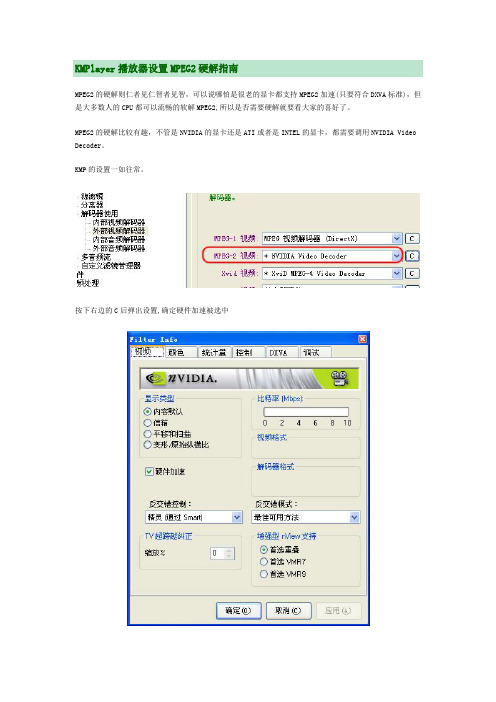
MPEG2的硬解则仁者见仁智者见智,可以说哪怕是很老的显卡都支持MPEG2加速(只要符合DXVA标准),但是大多数人的CPU都可以流畅的软解MPEG2,所以是否需要硬解就要看大家的喜好了。
MPEG2的硬解比较有趣,不管是NVIDIA的显卡还是ATI或者是INTEL的显卡,都需要调用NVIDIA Video Decoder。
KMP的设置一如往常。
按下右边的C后弹出设置,确定硬件加速被选中
在成功调用其解码器之后会在右下解栏里同样会出现这样的一个图标。
右键打开其属性后显示其内容。
完美解码的设置还是一如往常的方便,不过要注意的是要选择NVIDIA,而不要选择NVIDIA(VPP),因为选中了NVIDIA(VPP)之后会对DVD片源进行实时IVTC渲染,画面质量会提高一个档次,不过同时也会失去硬件加速,这点一定要注意。
高清播放设置
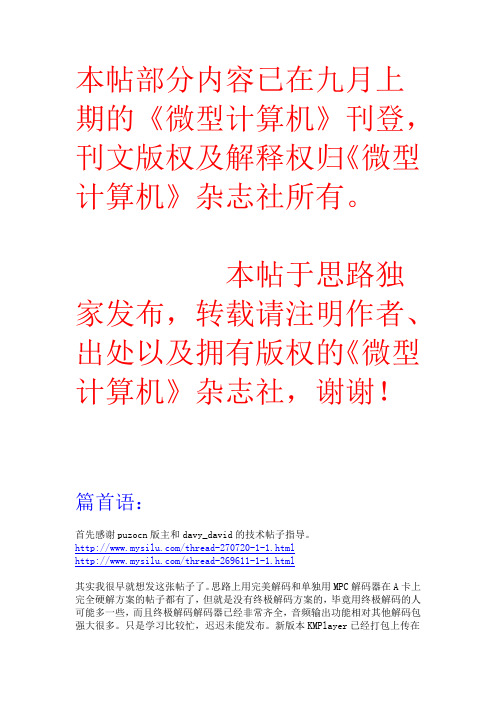
本帖部分内容已在九月上期的《微型计算机》刊登,刊文版权及解释权归《微型计算机》杂志社所有。
本帖于思路独家发布,转载请注明作者、出处以及拥有版权的《微型计算机》杂志社,谢谢!篇首语:首先感谢puzocn版主和davy_david的技术帖子指导。
/thread-270720-1-1.html/thread-269611-1-1.html其实我很早就想发这张帖子了。
思路上用完美解码和单独用MPC解码器在A卡上完全硬解方案的帖子都有了,但就是没有终极解码方案的,毕竟用终极解码的人可能多一些,而且终极解码解码器已经非常齐全,音频输出功能相对其他解码包强大很多。
只是学习比较忙,迟迟未能发布。
新版本KMPlayer已经打包上传在后面了。
由于HD2000/3000系列显卡(包括780G集成的Radeon3200显示核心和790GX集成的Radeon3300显示核心)都是基于R600架构,而且都集成UVD引擎,因此帖子的设置对上述显卡均适用。
希望帖子对那些还没能很好用HD2000/3000系列显卡硬解的新手有所帮助,也希望用了此方案但仍有问题的同志反馈下你的意见。
网上有不少关于高清硬解的攻略或者测试,但大多都是2006、2007年甚至更早时候做的的,并且很多都需要对各种解码器、播放软件进行繁琐的安装、设置,并且受限于当时可用解码器的数量少、兼容性等各种问题,适用范围大受限制,可以说是已经是相当过时了。
使用集成了时下最新解码器的解码包来播放高清是不二之选,而终极解码就是其中之一。
本帖适用显卡范围:独立显卡:ATI Radeon HD 2000系列,包括2400PRO/2400XT/2600PRO/2600XT (不包括2900XT)ATI Radeon HD 3000系列,包括3450/3470/3650/3690/3850/3870/3850X2/3870X2ATI Radeon HD 4000系列,包括4450/4550/4650/4670/4830/4850/4870/4890/4850X2/4870X2集成显卡:AMD 780G(集成HD3200显示核心)/AMD 790GX(集成HD3300显示核心)(780V、740V没有硬解能力)08年8月2日更新手记:得益于暑假空余时间多,我又优化了一下XP 下的设置,并且安装了Vista系统,对A卡在Vista下硬解高清的设置摸索了一番。
完美解码高清设置

与PowerDVD相比,终极解码和完美解码设置起来都非常复杂。
相比之下完美解码要稍好一些,因为它内置了多种方案,菜单选项也一目了然,即便是新手也能轻松上路:1. 解码模式:这就是完美解码内置的几种方案,选定后会自动更改下面的分离器和解码器设置。
对于硬解码用户来说,A卡选择A TI UVD(不要选V2,目前兼容性不好),N卡选择NVIDIA Pure VIDEO就可以了,在此基础上我们还需要对其他一些选项进行微调。
2. 自动模式:“自动模式”默认就是开启的,完美解码将会根据片源自动选择合适的分离器和音频解码器,一般情况下都会正常工作。
如果您有特殊需要或者出现解码不正常时,可以关闭自动模式,然后根据片源的封装格式手动选择分离器和音频解码器。
3. 向导:点击“向导”按钮,弹出的窗口如上图所示,它可以根据操作系统、显卡种类和视频编码的不同,选择一种合适的视频渲染器。
不过它自动选择的渲染模式不一定是最好的,我们最好还是手动更改。
4. 视频渲染器:视频渲染器首选“VMR9(修正黑位)”,修正黑位表示在播放超宽荧幕影片时上下黑边色差就不存在了,视觉效果最好,而且不会与vista的Aero界面冲突。
VMR9能够支持VC-1和MPEG2硬解,但H.264和X264硬解就得改为“EVR增强型渲染(C/A)”,C/A表示可以外挂字幕并合理分配资源占用。
各种渲染器的画面色彩、比例、兼容性、字幕显示模式都不尽相同,但也不会差很多,我们的原则是以打开硬解码并不影响vista玻璃效果为第一要务。
5. 分离器和音频解码器:分离器和音频解码器一般交给软件自动判定就可以了,它能够支持绝大多数的影片。
但如果出现图像无法正常显示、硬解工作不正常就需要关闭自动模式,按照片源的封装格式手动选择分离器;如果没声音或者出现爆音的情况(HDMI模式下容易出问题),需要换一种音频解码器试试,不过这个和视频硬解码无关,可以根据个人喜好设定。
6. 视频解码器:视频解码器的选择,是能否开启硬解码的关键,一般MPEG2和H.264选用“CyberLink (DXV A)”;X264选用“CyberLink(DXV A)For MKV”;A卡VC-1选用“MPC HomeCinema”;N卡VC-1选用“Microsoft”,DivX则不支持硬解,如果还是不能正常开启硬解,那就需要具体问题具体分析,尝试其它方案。
KMPlayer设置指南
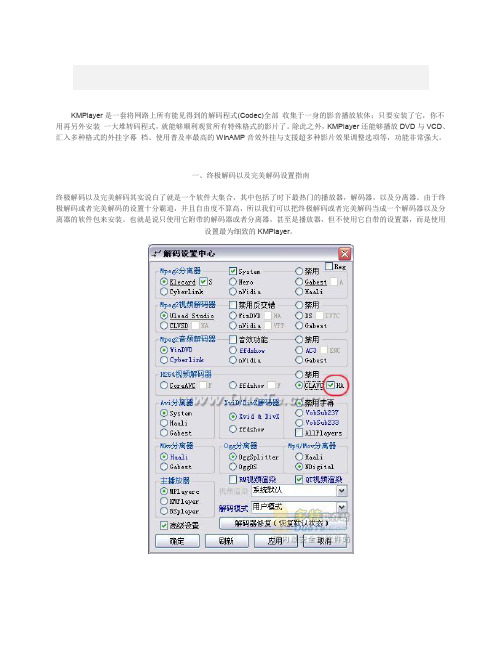
KMPlayer是一套将网路上所有能见得到的解码程式(Codec)全部收集于一身的影音播放软体;只要安装了它,你不用再另外安装一大堆转码程式,就能够顺利观赏所有特殊格式的影片了。
除此之外,KMPlayer还能够播放DVD与VCD、汇入多种格式的外挂字幕档、使用普及率最高的WinAMP音效外挂与支援超多种影片效果调整选项等,功能非常强大。
一、终极解码以及完美解码设置指南终极解码以及完美解码其实说白了就是一个软件大集合,其中包括了时下最热门的播放器,解码器,以及分离器。
由于终极解码或者完美解码的设置十分霸道,并且自由度不算高,所以我们可以把终极解码或者完美解码当成一个解码器以及分离器的软件包来安装。
也就是说只使用它附带的解码器或者分离器,甚至是播放器,但不使用它自带的设置器,而是使用设置最为细致的KMPlayer。
在这里和大家说明一下,不论是安装了终极解码或者完美解码后,其装在系统里的解码器和分离器是由当前设置所决定,比如您现在想使用NVIDIA VIDEO Decoder,而您就需要将相应的选择调至NVIDIA VIDEO Decoder选项并且应用之后,它才会调出NVIDIA VIDEO Decoder的安装。
同样的,需要调出什么样的解码器,或者分离器,直接在终极解码或者完美解码设置,它就会被安装上了。
可以看出已经可以使用KMPlayer搜索到NVIDIA VIDEO Decoder这个解码器了,这在之前并没有。
另外一点需要大家注意,一般情况下最好不要用终极解码或者完美解码对KMPlayer设置,我们的理由是KMPlyaer的设置功能更为强大。
不过终极解码或者完美解码设置的优先级较高,在设置了KMPlayer的选项之后,再用KMPlayer设置基本无效,所以我们推荐这样设置:在另外安装KMPlayer或者是已经有KMPlayer绿色免安装版的同时,我们在终极解码或者完美解码里调用这个选项:这样做我们就可以把终极解码或者完美解码的默认播放器设置为Media Player Classic,不仅不会对KMPlayer造成直接影响,又提供了解码器/分离器的同时,还能多了一个Media Player Classic次选播放器,一举三得。
高清电影的硬解攻略

高清电影的硬解攻略有人谈到硬解就觉得很复杂,很害怕,要装完美解码、kmplayer plus之类的东西。
其实硬解不是很难。
主要选择2样东西:第一是选择播放器:主流的是The Kmplayer和Media Player Home Cinema。
要钱的,主要是PowerDVD。
第二是解码器:支持硬解的主要有mpcvideodec.ax(Media Player Home Cinema项目中的一部分),cl264dec.ax和clvc1dec.ax(PowerDvd的一部分),CoreAVCDecoder.ax(Core公司的解码器)。
这三个解码器各有优缺点:mpcvideodec.ax是未来的王者,支持DXVA(DirectX视频加速)技术,支持常见的各种格式的解码。
但是目前还不完善。
cl264dec.ax,clvc1dec.ax速度很快,但是使用PowerDVD以外的播放器调用很麻烦,需要很多设置。
CoreAVCDecoder.ax只能在Nvidia的显卡上使用,解码速度也不是最快的,也是收费的。
接下来就是设置,我推荐播放器The Kmplayer(主要是支持免费的软件)。
1、注册解码器。
解码器其实是个com组件,com组件常见的后缀是dll。
解码器一般使用ax后缀。
注册的方法是:例如注册mpcvideodec.ax在管理员状态下运行中输入:regsvr32 解码器路径\mpcvideodec.ax注册成功会有提示。
2、设置外部解码在kmplayer的参数设置->滤镜控制->解码器使用->外部视频解码器->搜索外部解码器->扫描后添加->在列表中选择你打算使用的外部解码器(点列表中的解码器时,注意右边会在不同的视频格式上打勾,这就是他支持的解码格式)->确定。
然后在你希望使用的解码格式中点击下拉liebiao选中刚才的解码器。
点击C就是设置。
一般高清视频主要使用H.264和AVC1(其实AVC1就是指H.264,只是名字不一样)编码,所以一般需要设置的也就是这两个格式使用的外部解码器。
[03.11][教程]Kmplayer介绍和设置,开启硬件加汇总
![[03.11][教程]Kmplayer介绍和设置,开启硬件加汇总](https://img.taocdn.com/s3/m/d5b5fe67336c1eb91a375dee.png)
[03.11][教程]Kmplayer介绍和设置,开启硬件加速之门 - 〖工作组活动室〗 ...03.11][教程]Kmplayer介绍和设置,开启硬件加速之门大灰狼 :主人,你饿了吧?这19个耳朵给你吃,你可要好好待我哦~~~~~~~~~ Kmplayer 这是一款来自韩国的影音全能播放器,与Mplayer一样从linux平台移植而来的Kmplayer(简称KMP)几乎可以播放您系统上所有的影音文件。
通过各种插件扩展KMP可以支持层出不穷的新格式。
KMplayer·如何开启KMplayer的PureVideo硬件加速(一)在KMplayer上开启硬件加速就比较麻烦了,因为是面向高级的视频用户的,所以想要获得更好的效果,就必须进行复杂的操作,下面我们就带大家来看看如何开启H.264视频的硬件加速。
点击右键,进入高级视频管理选项,开启极速模式(有的版本是超级速度模式)一定要开启极速模式,这样才能够不让软件内部自带的编码器影响硬件加速,否则,各种滤镜会影响到硬件加速的效果。
选择参数选项里的参数选项调节设置进入内部选项先选择内部编码器,点击全部不选,关闭所有内部编码器,因为播放器会强制使用H.264的内部编码器,影响外部编码器的硬件加速功能·如何开启KMplayer的PureVideo硬件加速(二)注意看H.264部分点击外币视频解码器选项,你就能看见很多视频的解码器选择,我们要注意的是H.264的编码器,然后先选择用户自定义外部编码器注意看红圈点击搜索并添加,就会自动搜索电脑里的编码器,注意光标点击的选项,就是我们要用的H.264编码器,也是PowereDVD自带的编码器,这就是为什么要用PowereDVD搭配KMplayer使用了。
选择红圈内部的蓝色光标选项一定要选择红圈内的蓝色光标标注的解码器,,然后点击视频解码器右边的设置选项。
勾选红圈选项选择Use DxVA选项,你就可以正式开启硬件加速功能了。
Potplayer硬解设置的处理

Potplayer硬解设置的处理作为KMPlayer 的“升级”版本。
PotPlayer秉承了KMPlayer配置灵活、滤镜丰富等特点。
同时,还根据用户的反馈,对软件的原有架构进行了大幅精简。
同时Potplayer 还完成了KMP 无法实现的DXVA 硬件解码以及多线程解码功能。
使您能更流畅的观看高清影片。
一、视频硬解部分打开PotPlayer,按F5,在参数选项页面选“滤镜”页,然后按图来做,基本都是按顺序的。
1. “滤镜”页。
"内部图象处理滤镜设置" 为"不使用"。
2. 点“滤镜” - "视频解码"页。
在"内部解码器/DXVA设置"中选"硬件加速(DXVA)设置"下的"总是使用"。
3. 点"视频"页。
在"视频渲染设备"中选"EVR(Vista/.Net3)"。
至此硬解设置完成。
二、音频硬解部1. 硬件驱动的设置。
这里以X-Fi的硬解设置为例:2. 点“滤镜” - "音频解码"页。
点"内部解码器(S/PDIF, HDMI输出)设置",打开"音频解码器设置"页。
勾选"直通(S/PDIF, HDMI)"下的选项。
至此硬解设置完成。
3. 有网友提出了,选用AC3Filter出现大动态爆音问题,我们可以通过添加外挂解码器来处理。
首先,添加解码器,这里选用InterVideo Audio Decoder然后,开启S/PDIF output(图中是InterVideo Audio Decoder开启选项)最后,选择声卡的SPDIF输出。
OK,播放器失去音量控制权,由此,硬解开启。
KMPlayer硬解设置和音量过低的处理

KMPlayer硬解设置和音量过低的处理一、视频硬解部分首先要保证你的硬件支持视频硬解。
F2进入KMP设置中心-“外部视频解码器”,先点击“搜索外部解码器”;在出现的窗口中点击“在扫描后添加”,程序会将系统中已注册的编码添加到列表中以供使用;在“外部音频解码器”中做同样的设置。
图1再次进入“外部视频解码器”,重点说一下几种常用的高清格式:“MPEG-2、H.264、AVC1、VC-1”。
* MPEG-2 视频:在“MPEG-2 视频“的编码设置成“CyberLink Video/SP Decoder (PDVD8)”;* H.264 视频:选择“MPC -Videodecoder”或是“CyberLink Video/SP Decoder (PDVD8)”都可以;“MPC -Video decoder”不需要进行设置,它会自动检测,并自动开启硬解;如果选择了“CyberLink Video/SP Decoder (PDVD8)”,点击编码右边的“C”按钮进行设置,在弹出的窗口中钩选“Use DxVA”项目以开启硬解;* AVC1 视频:设置情况和“H.264 视频”是一样的,可以直接参考;* VC-1 视频:除选择“MPC -Videodecoder”或是“CyberLink Video/SP Decoder (PDVD8)”,但更推荐使用“WMVideo Decoder DMO”编码;选择它后同样点击右边的“C”按钮进行设置,默认情况下除了“DxVA WMV Support”是“Enable”其它三个项目都是Off的状态,需要做的就是将“DxVA WMV Logging”和“Internal Deinterlacer”为“On”,“Post Processing”设置为“STRONGDEBLOKING+DERINGING”。
KMPlayer视频、音频硬解设置.docx

视频硬解部分 首先安装终级解码,安装时只安装编码,但不安装设置中心和自带的播放器, 因 为它们多少会影响手动下载KMPlayer 的设置进入KMP 设置中心-滤镜控制在“源滤镜”中点击“其它”选项卡,在“ Haali 的分离器设置”中钩选除了 “Ogg,OGM 以外的其它项目;•甘离盎 口辭冯器使用 内制视频館码器 酥部视嘛韶码器 内部音频韶码器 外部音频解码器「蟒音频谎白左支遽隸育理器进入“解码器使用-内部视频解码器”,点击“全部取消”按钮,取消所有的内 部编码,因为它们也许可以让影片正常播放, 但这不一定是最佳方案;在“内部 音频解码器”中做同样的操作。
7.业^E yF E F□[y|FIFEG-TSF 歎认设畫i±i 常规nun 诸吉 i 遽渣控制11■无缝皤放當规 其它 肖皿長叶 限山臣H^i 的分藹詈设置編籬書里扌捕1 HG 的源騒。
二常规其它鬲级LibivcodLe t可选的昭码器|r JTviD Jxvi dcor €:DivX 3ED IV X 4xvidcflrtDivK 5liEvideorfi_ Theor A 1 libih*t)raWHVT F IDMO職认)tflflVB mo enx)OHO囁认〕_MTEG-1谢认)□ □血p•吆嚥认)□ V T31匚灯5:VpS libVP62匚¥珀HI ash]]lib¥P62『1H.2&3 件〕L AVC1vr-i默认on全选CA)全部取消00I ________________ J S _______________ 1接着进入“外部视频解码器”,先点击“搜索外部解码器”;在出现的窗口中点击“在扫描后添加”,程序会将系统中已注册的编码添加到列表中以供使用;在“外部音频解码器”中做同样的设置外部馨码器儲撓昔理CyteTLi ri Vi i^o/SF col^r (FDVD8) ££dsh^r A\idi Q □« ccderMoonlight Oii< Dilts di HP3 UmuodTf DMDIntirVi die ktidii l&flidsr Hpcg Splitter CoreAAC Audio Decoder再次进入“外部视频解码器”,重点说一下几种常用的高清格式:“ MPE(2、H.264、AVC1 VC-T ;* MPEG-2视频:因为用的是 nVidiaGeforce 9600GT 在” MPE(2 视频“的 编码设置成“ NVIDIA Video Decoder ”* H.264 视频:选择“ MPG Video decoder ” 或是“ CyberLink Video/SP Decoder (PDVD8)” 都可以;“ MPC-Video decoder ”不需要进行设置, 它会自动检测,并自动开启硬解;如果选择了“ CyberLi nk Video/SP Decoder (PDVD8;,点击编码右边的“ C'按钮进行设置,在弹出的窗口 中钩选“ Use DxVA 项目以开启硬解;* AVC1视频:设置情况和“ H.264视频”是一样的,可以直接参考ffdslxov Video DecoderEK T V]4疗[T 子 71 7| 」 7| 7] 7 ? 4 7 4添加系統漏码器牢)15扫描后诟加 下闻 上(U)添加外誰®色) 训除①) 慮匿禺性时JlealAudi v DeQ^derCoraVorbi s kudic Dac^derDecoderDivK Decoder Filter 工vid MFEG-q ¥jdeo 血coderIIIvX for EL 1 zzar d D ecoder Fi 1 ter -KVlDlA Transport DeuirKOgg £pli tier AAC TarserCoreAVC Vid^ o ccitrTMTidea Decoder DUOCybsrLirA VC-1 Decoder CPIVDT.M ) NVIDIA Video Btcoder ACM 辽 t«rNFG 一 Video decoder* VC-1 视频:除选择“ MPCVideo decoder ” 或是“ CyberLink Video/SP Decoder (PDVD8”,但更推荐使用“ WMVideoDecoder DMO 编码;选择它后同样点击右边的“ C'按钮进行设置,默认情况下除了“ DxVA WMVSupport ”是“Enable ”其它三个项目都是 Of 的状态,需要做的就是将 “DxVA WMV Logging 和 “ Internal Deinterlacer ”为“ Or ”,“ Post Processing ”设置为“ STRONG DEBLOKING+DERIN'GlNG外部視频網码器外部視养網码器进入“滤镜控制-分离器”,将“ MPEG2 PS ”和“ MPEG2 TS ”项目设置为“ Moonlight ”系列的分离器,设置为“ Haali ”也行两种分离器都是很不错的分 离器黒用内4 oi耐果如闕?°NPEC5-1 视频:HPE (>2 视频:Xvid 视频: lirX 3视频;4视频:Birl S 视频:K3M 视频:⑷视频罐索外部解玛器(5〕IcrK^lC二Icl W叵按下来要做的就是开启硬解最关键的一步,设置“视频处理”。
高清电影 硬解篇

有鉴于此,本文将通过大量的截图和测试,让大家对硬解码有个更深入的认识:“硬解,人皆可以为之!”自GPU硬件解码技术诞生以来,广大高清爱好者就围绕着“硬解”与“软解”的优缺点展开了喋喋不休的争论,现在随着CPU和GPU性能的飞跃,争论不仅没有停止反而愈演愈烈!所谓“软解”就是通过软件让CPU进行视频解码处理;而“硬解”是指不依赖于CPU,通过专用的设备(子卡)单独完成视频解码,比如曾经的VCD/DVD解压卡、视频压缩卡都被冠以“硬解”的称号。
现在实现高清硬解不需要额外的子卡,也不需要额外的投入,因为硬解码模块被整合在了GPU内部,而目前主流的显卡(包括整合显卡)都能支持硬解码。
“硬解”其实更需要软件的支持,只是基本不需要CPU参与运算,从而为系统节约了很多资源开销。
通过降低CPU占用率,可以给用户带来很多实惠:● GPU硬解码高清视频的优势:1. 不需要太好的CPU,单核足矣,CPU方面节约不少资金;2. 硬解码基本相当于免费附送,不到500元的整合主板都能完美支持;3. 硬解码让CPU占用率超低,系统有能力在看HDTV的同时进行多任务操作;4. CPU需要倾尽全力才能解码HDTV,而GPU只需动用0.1亿晶体管的解码模块就能完成任务,功耗控制更好;● GPU硬解码高清视频的劣势:1. 起步较晚,软件支持度无法与软解相提并论;2. 面对杂乱无章的视频编码、封装格式,硬解码无法做到全面兼容;3. 软解拥有大量画面输出补偿及画质增强技术,而硬解这方面做得还远远不够;4. 硬解码软件设置较为复杂,很多朋友根本不知道该如何正确使用GPU硬件解码。
虽然硬解码拥有种种缺点,但依然倍受广大用户追捧,因为低成本和节能环保这两大致命诱惑让人难以抗拒。
随着时间的推移,现在硬解码的缺点基本被改进,只是很多人还不懂得如何用好硬解码,本文就通过大量应用案例来释放出硬解码真正的威力!正常开启硬解,必须显卡、驱动和播放器三者都支持才能成功,好在目前主流显卡全都能支持硬解,驱动程序的支持也很到位,但有一点很多人可能并不知晓,各种显卡对于硬件解码的支持程度不尽相同,这里有必要进行说明:● 硬解码也分369等:其实硬件解码分为好几种类型,比如老一辈的DX9显卡(GF6/GF7/X1000)也能支持硬解码,但只能接管解码过程中负载不高的两个步骤,对于CPU的帮助可谓是杯水车薪;而从DX10开始,显卡内置的解码器就就能负责高清解码的全程,彻底解放CPU,通常我们所说的硬解码就是指这种完全得显卡解码。
kmplay使用技巧

KMPlayer播放器设置指南一、终极解码以及完美解码设置指南终极解码以及完美解码其实说白了就是一个软件大集合,其中包括了时下最热门的播放器,解码器,以及分离器。
由于终极解码或者完美解码的设置十分霸道,并且自由度不算高,所以我们可以把终极解码或者完美解码当成一个解码器以及分离器的软件包来安装。
也就是说只使用它附带的解码器或者分离器,甚至是播放器,但不使用它自带的设置器,而是使用设置最为细致的KMPlayer。
在这里和大家说明一下,不论是安装了终极解码或者完美解码后,其装在系统里的解码器和分离器是由当前设置所决定,比如您现在想使用NVIDIA VIDEO Decoder,而您就需要将相应的选择调至NVIDIA VIDEO Decoder选项并且应用之后,它才会调出NVIDIA VIDEO Decoder 的安装。
同样的,需要调出什么样的解码器,或者分离器,直接在终极解码或者完美解码设置,它就会被安装上了。
可以看出已经可以使用KMPlayer搜索到NVIDIA VIDEO Decoder这个解码器了,这在之前并没有。
另外一点需要大家注意,一般情况下最好不要用终极解码或者完美解码对KMPlayer设置,我们的理由是KMPlyaer的设置功能更为强大。
不过终极解码或者完美解码设置的优先级较高,在设置了KMPlayer的选项之后,再用KMPlayer设置基本无效,所以我们推荐这样设置:在另外安装KMPlayer或者是已经有KMPlayer绿色免安装版的同时,我们在终极解码或者完美解码里调用这个选项:这样做我们就可以把终极解码或者完美解码的默认播放器设置为Media Player Classic,不仅不会对KMPlayer造成直接影响,又提供了解码器/分离器的同时,还能多了一个Media Player Classic次选播放器,一举三得。
二、KMPlayer播放器设置指南首先,我要推荐一下KMPlayer播放器,根据我了解仍然有不少朋友使用MYMPC,暴风影音以及风雷影音,大多数人总是认为这些软件更为简单。
KMP硬解
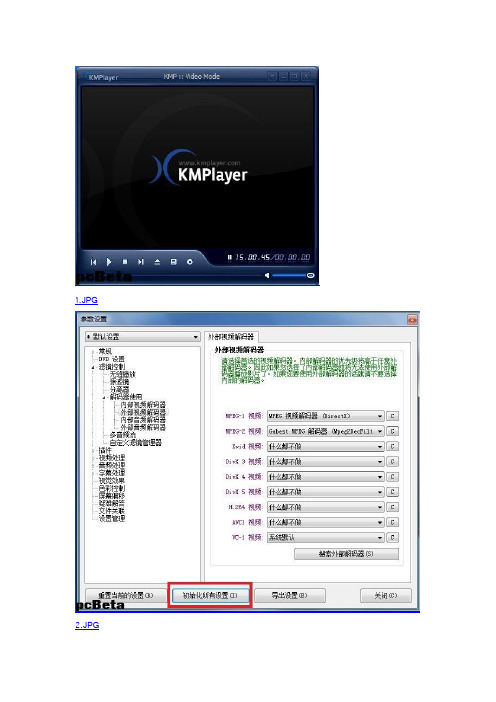
1.JPG
2.JPG
3.JPG
4.JPG
5.JPG
6.JPG
7.JPG
8.JPG
9.JPG
10.JPG
11.JPG
12.JPG
13.JPG
如果你的操作系统是windows 7或者Vista,上述设置即可打开硬解,如果你的操作系统是XP,请把渲染器换成VMR7窗口化即可,其他设置均不用变动。
MPEG-2硬解码截图(由于Aero特效关闭,只能截取到这样的画面)
14.jpg
H.264硬解码截图(输出为DXVA即表示硬解开启):
15.jpg
VC-1硬解码截图(输出为DXVA即表示硬解开启):
16.jpg
另外,我想说明一点,MPEG-2开启硬解效果不是太好,主要是Aero特效会被迫关闭,而且播放某些采用MPEG-2,AC3编码的高清视频时,如果移动时间滑块会造成播放器会失去响应,那个硬解插件和系统的兼容性不是很好,如果你的电脑性能比较好,我建议还是选择默认的MPEG-2外部视频解码器,不要改成cyberlink video/sp decoder,默认的gabest MPEG解码器效果挺好的,不会强迫系统关闭Aero特效,和系统的兼容性也很好。
输出的画面也是16位深的,CPU占用率也不高,如果你的电脑CPU软解MPEG-2编码的高清视频实在吃不消,那就用Cyberlink video/sp decoder吧。
- 1、下载文档前请自行甄别文档内容的完整性,平台不提供额外的编辑、内容补充、找答案等附加服务。
- 2、"仅部分预览"的文档,不可在线预览部分如存在完整性等问题,可反馈申请退款(可完整预览的文档不适用该条件!)。
- 3、如文档侵犯您的权益,请联系客服反馈,我们会尽快为您处理(人工客服工作时间:9:00-18:30)。
“高清”,就是高清晰度,是相对于“标清”(即标准清晰度)而言的,主要是指高清晰度的视频媒体,高清技术的发展,越来越多的人接触到高清,现在网络上是铺天盖地的高清视频资源,高清电视、高清电影、高清MTV 等等。
高源媒体的解码过程是怎么样的?如何才能在电脑上正确地播放高清媒体?什么是硬解,硬解有什么要求?如何设置才能调用硬解?以下文字将用最简单的语言,和较少的转业术语作出说明。
一、常见的高清视频的编码及封装格式对于高清视频来说,主流的编码技术目前主要有MPEG-2、DivX、XVID、H264/AVC、VC-1、RMVB 和WMV-HD 等等。
其中,H264/AVC、VC-1、MPEG-2是蓝光(Blu-ray Disc)所选择的编码格式,也是目前最流行的高清视频编码格式。
另外就是高清视频的封装格式,封装格式和编码格式是互相区别的,许多人会把它们混淆。
1、H264/X264/AVC 编码格式绝大多数视听玩家对于H264 编码都不会感到陌生,H264 编码的身世显赫,是ITU-T(国际电信联盟视频编码专家组)与ISO/IEC(国际标准化组织动态图像专家组)合作组成的JVT(联合视频组)推动的新一代数字视频编码标准,也称为MPEG-4/AVC 编码。
H264 编码依托雄厚的背景,在技术上独树一帜,大幅领先于其它编码算法。
X264 编码,是H264 编码的一个开源分支,它符合H264 标准,其功能在于编码,而不作为解码器使用,X264 编码最大的特点在于注重实用,它在不明显降低编码性能的前提下,努力降低编码的计算复杂度,X264 对于H264 编码中的一些复杂编码特性做了折衷处理,其压缩视频体积小于XVID(MPEG-4)编码视频,以小体积、高画质的特点得到了广泛认可。
2、MPEG-2 编码格式MPEG-2 编码标准是由MPEG(Moving Picture Experts Group)工作组发布的视频与音频压缩国际标准。
MPEG-2 编码于1994 年发布,常用于广播信号(卫星电视、有线电视)的视频和音频编码,经过后期不断修改,不仅成为DVD 的核心技术,还应用于HDTV 高清电视传输。
3、VC-1 编码格式WMV(Windows Media Video)作为经久不衰的一种视频编码,一直在不断改进,2003 年,微软基于WMV 第九版(WMV9)编码技术,正式提出了VC-1 编码标准,并于2006 年正式成为国际标准。
VC-1 编码作为较晚推出的高清编码算法,自然吸收了MPEG-2 与H264 编码的优点,其压缩比介于MPEG2 和H264 之间,编解码复杂性仅有H264 的一半,即压缩时间更短、解码计算更小,在微软的大力推动下,VC-1 编码已经得到了BD 蓝光光盘、电影及电视学会(SMPTE)的支持。
近几年来,为了更好的推广WMV9/VC-1 编码标准,微软不遗余力的建立了WMV-HD 高清资源站点,大量发布采用VC-1 编码压制的720P、1080P 宣传片及演示片(WMV-HD 视频格式),试图营造声势,吸引用户关注。
不过,中庸的技术(与H264 相比无明显编码优势)、封闭的平台(限于Windows 系统)、后发的劣势(2006 年通过成为国际标准)仍然给微软VC-1 编码的应用前景带来了较大的不确定性。
4、高清视频的封装格式封装格式其实是一个“容器”,它不同于编码格式,封装就相当于捆绑打包,将已经编码好的视频文件和音轨文件打包在一起,并按照一定规则建立排序和索引,便于播放器或播放软件来索引播放。
常见的封装格式有MKV、AVI、MOV、TS、PS 等等,高清媒体文件的后缀名(扩展文件名)一般都是媒体的封装格式。
(1)MOV 格式:MOV 多见于Apple QuickTime 网站上的电影预告片。
MOV 类似于RMVB,过于封闭自守,民间制作组没有人会用这个不方便的形式。
(2)AVI 格式:AVI 封装是微软在上世纪90 年代初创立的封装标准,是当时为对抗QuickTime 的MOV 格式而推出的,因为当时还没有流式播放需要,AVI 的将索引布置在打包文件的尾部,这就使得AVI 封装不能做到流式播放(流媒体)。
AVI 封装只能支持有限的几种视频音频编码形式,且AVI 不能支持音频的VBR 动态比特率编码。
(3)TS 格式:TS(Transport Stream)是一种比较先进的封装形式,蓝光原盘中,就采用了TS 封装。
TS 封装支持几乎所有编码的高清视频和音轨文件。
PS(Program Stream)封装的技术基本和TS 相同,但PS 封装和AVI 一样,都不是流媒体,不能够支持流式播放,PS 封装使用在原先的HDDVD 中。
在高清标准下,MPEG-2 编码的视频文件主要采用TS 封装格式。
(4)MKV 格式:MKV(Matroska)是一种新兴的多媒体封装格式,可以将各类视频编码、16 条或以上不同格式的音频和语言不同的字幕封装在一个文件内,它具有开放源代码、音视频编码丰富、网络亲和性好等优势,已经得到众多视频压制组和玩家的支持,正逐渐成为高清视频的主流视频格式。
H264 编码与X264 编码目前大多采用MKV 封装格式。
二、高清视频的播放组件及调用流程视频文件的解码过程如下依次需要用到的组件有“分离器”、“解码器”、“渲染器”,它们统称为“滤镜”。
1、分离器(Splitter)要正确地播放多媒体文件(不管是否高清媒体文件),播放器首先要正确地调用分离器,把视频流和(或)音频流正确地分离出来,然后交给解码器进行解码,这就是分离器的使命。
上文中说到有不少的封装格式,每一种封装格式都必须有相对应一种分离器,才能正确的把视频和音频分离出来以供解码器解码。
常用的分离器有:Gabest MPEG Splitter(Media Player Classic 作者编写的分离器)、KMP Splitter(KMPlayer 原配的分离器)、Haili Media Splitter 等等,这三种分离器能够支持较多的封装格式,其它的分离器还有Moonlight-Elecard MPEG2 Demultiplexer(月光分离器)、nVIDIA Transport Demux(nVIDIA 公司的分离器,配合PureVideo 使用)、CyberLink Demux(PowerDVD 软件中的分离器)等等。
2、解码器(Decoder)解码器在整个视频的播放中占据了最主要的位置,它的作用是对由分离器分离出来的音频流和视频流分别进行解码。
解码器又分为视频解码器和音频解码器。
常见的视频解码器有:(1)MPEG-2 视频解码器:InterVideo Video Decoder(WinDVD 的解码器)、CyberLink DTV Video/SP Filter 和CyberLink Video/SP Filter (PowerDVD 的解码器)、Moonlight-Elecard MPEG2 Video Decoder、nVIDIA Video Decoder(nVIDIA PureVideo 的解码器)、Sonic CinemasterVideo、Gabest Video Decoder 等等。
(2)H264/X264/AVC 视频解码器:CyberLink H.264/AVC Decoder (PowerDVD 的解码器)、CoreAVC DirectShow Video Decoder、Moonlight H264 Video Decoder、ffdshow MPEG-4 Video Decoder 等等。
(3)VC-1 视频解码器:CyberLink VC-1 Deocder(PowerDVD 的解码器)、Media Player Classic Video Decoder、WMVideo Decoder DMO(微软的解码器)等等。
常见的音频解码器有:CyberLink Audio Decoder(PowerDVD 的解码器)、AC3 Filter、InterVideo Audio Decoder、nVIDIA Audio Decoder 等等。
3、渲染器(Renderer)渲染器与解码器一样,分为视频渲染器和音频渲染器,解码后的视频数据经过视频渲染器的渲染后呈现到显示设备上,解码后的音频经过音频渲染器的渲染后从声卡输出。
渲染在视频播放的过程中是很重要的,因为它会影响到视频最终的效果,不同的渲染器有不同的技术特性,对电脑的配置(主要是CPU 和显卡)的要求也不一样。
视频渲染器主要有以下几种:(1)旧式视频渲染器(Video Renderer):这种是最原始的渲染器,它接收到来自解码器解码后的数据流,在显示设备上显示。
这种渲染器基本上不能调用到显卡硬件特性,全靠CPU 来完成渲染任务。
(2)覆盖合成器(Overlay Mixer):覆盖合成器能够将若干路视频流合并输出到显示设备上,并且它能够很好地调用显卡硬件的拉伸,颜色空间变换等硬件功能,以减少对CPU 资源的占用率。
视频覆盖的画面质量事实上取决于显卡硬件。
通常在使用覆盖合成器的时候无法直接对正在播放的视频截图。
(3)VMR 渲染器(Video Mixing Renderer):VMR 对覆盖合成器进行了改进,它是基于DirectX 的视频渲染器,能够支持16 路的视频流混合。
VMR 根据DirectX 版本的不同,可以分为VMR7 和VMR9,其中VMR7 基于DirectDraw7(2D),而VMR9 基于Direct3D9(3D),VMR9 可以支持视频特效(Video Effects)和视频变换(Video Transitions)。
VMR 根据渲染模式的不同又分为“窗口化”(Windowed)、“无窗口”(Windowless)、“未渲染”(Renderless)模式。
(4)EVR 增强型视频渲染器(Enhanced Video Renderer):微软在Windows Vista 系统就开始引入的新视频渲染器,当然也包含在新的操作系统Windows 7 中。
它与VMR 最大的区别就是能够支持DXVA 2.0。
三、硬件解码加速DXVA 接口规范和确解码级别、新兴的CUDA 和Stream 技术DXVA 的全称是DirectX Video Acceleration,中文意思是DirectX 视频加速。
DXVA 不仅包括了视频数据的解码运算,还有各种后期处理运算,比如图像缩放、色彩空间转换、反交错等等。
DXVA 其实就是大家常说的“硬解”。
显卡是否支持DXVA,是直接关系到在视频播放的过程中CPU 资源的利用率。
